yeuem_honloinoi_9x
New Member
 Sau đây mình xin giới thiệu đến các bạn 3 cách làm sao để sử dụng phần mềm dùng thử có thời gian sang sử dụng mãi mãi.
Sau đây mình xin giới thiệu đến các bạn 3 cách làm sao để sử dụng phần mềm dùng thử có thời gian sang sử dụng mãi mãi.Thông thường với các phần mềm dùng thử thì nó sẽ đi kèm với một thời gian nhất định nào đó ( 10 ngày, 15 ngày,….) và sau thời gian đó thì chúng ta bắt buộc phải mua hay sử dụng Cr-ack, patch,….Nhưng một số không muốn sử dụng các loại Cr-ack, patch này vì phải đối mặt với nguy cơ nhiễm virus.
Vì thế, hôm này mình sẽ đưa ra các cách sau để cùng thảo luận: Làm sao để sử dụng phần mềm dùng thử không giới hạng thời gian.
1. Sử dụng phần mềm dùng thử vô thời hạng với Run As Date.
You must be registered for see links
=>>
You must be registered for see links
You must be registered for see links
=>>
You must be registered for see links
/
=> Click vào Browse ( 1 ) để duyệt tìm file của chương trình dùng thử ( trong Program Files ) .exe
=> Chọn thời gian ( 2 ), thời gian này bắt buộc phải còn nằm trong thời gian dùng thử của phần mềm ( tốt nhất là chọn ngày hôm sau sau khi cài xong phần mềm dùng thử )
=> Tạo một shortcut trên desktop để sử dụng sau này ( bắt buộc đấy nhé ), tại khung Create Desktop Shortcut bạn copy tên file của chương trình dùng thử ( ví dụ như ExtremeCopy, Ccleaner,… hay bạn có thể gõ bất kì một cái tên nào cũng được ) => Click vào nút Create Desktop Shortcut trên phần mềm là Xong.
** Lưu ý:
– Không cho ứng dụng dùng thử khởi động cùng Windows.
– Khi muốn sử dụng chương trình dùng thử thì bắt buộc phải sử dụng Shortcut do phần mềm Run As Date tạo ra ( không được sử dụng shortcut gốc do chương trình dùng thử tạo ta nhé ) nếu không phần mềm dùng thử kia sẽ mất tác dụng ngay và luôn ( hết thời gian sử dụng ).
2. Sử dụng Time Stoper
Tải về tại trang chủ
You must be registered for see links
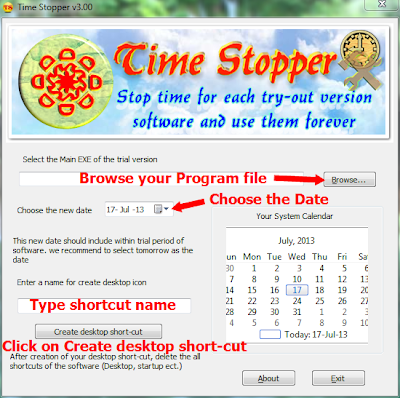
=> Click vào Browse để duyệt tìm file của chương trình dùng thử ( trong Program Files ) .exe
=> Chọn thời gian, thời gian này bắt buộc phải còn nằm trong thời gian dùng thử của phần mềm ( tốt nhất là chọn ngày hôm sau sau khi cài xong phần mềm dùng thử )
=> Tạo Shortcut để sử dụng sau này ( làm tương tự như Run As Date )
** Lưu ý:
– Không cho ứng dụng dùng thử khởi động cùng Windows.
– Khi muốn sử dụng chương trình dùng thử thì bắt buộc phải sử dụng Shortcut do phần mềm Time Stoper tạo ra ( không được sử dụng shortcut gốc do chương trình dùng thử tạo ta nhé ) nếu không phần mềm dùng thử kia sẽ mất tác dụng ngay và luôn ( hết thời gian sử dụng ).
3. Sử dụng phần mềm dùng thử mãi mãi bằng cách reset Time.

Với cách này là chúng ta sẽ chỉnh sữa thời gian trước khi cài phần mềm dùng thử nào đó. Théo đó, trước khi cài đặt bạn sẽ chỉnh thời gian trên máy của bạn sao cho thời gian khi cài xong phần mềm là đã hết hạng. ( thời gian chỉnh phải sau ngày hết hạng của phần mềm ) Sau khi cài đặt xong phiên bản dùng thử đó thì bạn tiến hành chỉnh sửa lại thời gian hiện tại. Như thế là bạn đã có thể kéo dài thời gian rồi đó.
** Lưu Ý: Cách này không hoạt động trên tất cả các phần mềm dùng thử nhé.
Còn một vài cách khác nữa nhưng như xóa – cài lại ( cần xóa luôn các registry của phần mềm đó trước khi cài lại ), hay sử dụng cách registry backup
==================
Trên đây là một số cách để giúp bạn có thể kéo dài thời gian dùng thử một phần mềm nào đó. Quan trọng là các cách trên sẽ không hoạt động trên tất cả phần mềm dùng thử vì nó còn phụ thuộc vào người làm nên phần mềm. Nhưng nó hoạt động hầu như tất cả.
